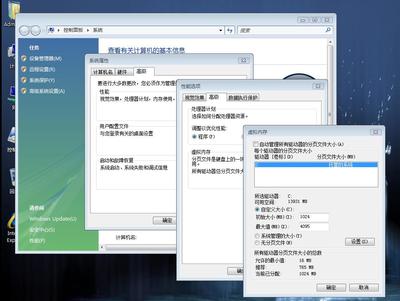利用win7自带的虚拟WIFI网卡,不用路由器,轻松创建自己的网络供自己的智能机上网,是不是很帅呢?
win7笔记本如何设置共享网络供手机WIFI上网?——工具/原料一台win7笔记本(确保笔记本已经连网)
win7笔记本如何设置共享网络供手机WIFI上网? 1、
第一步 按WIN+R调出“运行”栏,在“运行”菜单栏输入“cmd”,出现命令提示符,输入命令“netsh wlan set hostednetwork mode=allow ssid=xiaoming key=18901234 ”,启动虚拟WIFI网卡,其中ssid等于后的参数为网络名,key为密钥。输入命令后,enter键回车,会提示启动承载网络。如果不能启动,关闭命令提示符。进入开始,找到附件中的命令提示符以管理员身份运行,再输入netsh这条命令。
win7笔记本如何设置共享网络供手机WIFI上网?_笔记本无线共享
win7笔记本如何设置共享网络供手机WIFI上网? 2、
第二步 打开网络共享中心,点击“更改适配器”,我们会看到一个名叫“无线网络连接2”的网络连接,这就是win7自带的虚拟WIFI网卡,接着右键点击正在连接的网络,属性,看到“共享”选项卡,点击进入,勾选允许其他网络用户通过此计算机的Internet连接来连接,并选择“无线网络连接2”来连接。
win7笔记本如何设置共享网络供手机WIFI上网?_笔记本无线共享
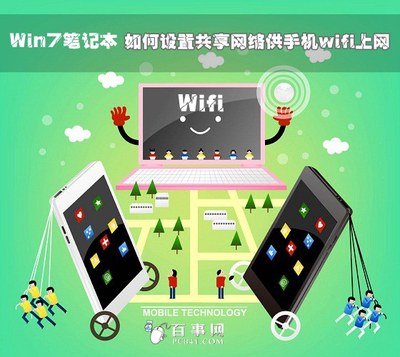
win7笔记本如何设置共享网络供手机WIFI上网? 3、
第三步 打开命令提示符,输入最后的命令,“netsh wlan start hostednetwork”,启动承载网络,打开手机的wlan,会搜到一个名叫“xiaoming”的网络,此时输入刚设好的密钥“18901234”,就可以享受极速的手机免费WIFI上网啦!还不赶快试试!
win7笔记本如何设置共享网络供手机WIFI上网?——注意事项如果打开命令提示符,输入第一条命令后,出现“必须使用管理员权限从命令提示符处运行此命令”的提示语,请关闭窗口,在开始菜单栏里,找到命令提示符,右键点击以管理员身份运行即可。
如果想关闭承载网络,可以使用“netsh wlan stop hostednetwork”命令,即可关闭共享网络。
有些童鞋想经常使用此方法,但又嫌敲命令麻烦,不妨试试此办法,将打开共享网络的命令写入记事本,另存为“打开网络.bat”文件;将关闭共享网络的命令写入记事本,另存为“关闭网络.bat”文件。需要共享网络的时候,以管理员身份执行“打开网络.bat”文件即可,同理,不需要网络共享的时候,以管理员身份执行相应文件。
 爱华网
爱华网